- Auteur Abigail Brown [email protected].
- Public 2023-12-17 06:36.
- Laatst gewijzigd 2025-01-24 12:00.
Veel mensen hebben zowel een iPhone als een iPad, maar moet je een app kopen voor elk apparaat waarop ze hem willen gebruiken?
Als je genoeg computerplatforms hebt gebruikt, zoals computers, gameconsoles, smartphones of tablets, ben je het concept van softwarelicenties tegengekomen. Dit is het juridische en technologische hulpmiddel waarmee u de software die u koopt op een bepaald apparaat kunt gebruiken.
Soms kunnen softwarelicenties betekenen dat u hetzelfde softwareprogramma meer dan eens moet kopen als u het op meer dan één apparaat wilt gebruiken. Dat kan duur zijn, vooral als je veel apparaten hebt.
Maar dat is niet het geval voor mensen die meerdere iOS-apparaten bezitten. Lees verder voor het uitstekende nieuws over het downloaden van dezelfde app op meerdere apparaten.
U hoeft iOS-apps maar één keer te kopen
Als je een iOS-app in de App Store koopt, kun je deze op zoveel apparaten gebruiken als je wilt zonder dat je een tweede keer hoeft te betalen. Het enige nadeel is dat al je apparaten dezelfde Apple ID moeten gebruiken die je oorspronkelijk hebt gebruikt om de app te kopen. Zolang al uw apparaten zijn aangemeld bij dezelfde Apple ID, zijn al uw apps beschikbaar op alle apparaten.
Dit geldt natuurlijk niet voor gratis apps. Ze zijn gratis: je kunt ze zo vaak downloaden als je wilt en ze overal gebruiken.
De beperkingen van licenties voor iOS-apps
Er zijn twee beperkingen op het kopen-een-een-gebruik-overal-karakter van iOS-apps:
- Zoals vermeld, moeten al uw apparaten zijn aangemeld met dezelfde Apple ID. Wanneer je een app koopt, is deze gekoppeld aan de Apple ID waarmee je de app hebt gekocht en wordt ernaar gezocht op andere apparaten om het gebruik ervan te autoriseren.
- App-ontwikkelaars kunnen ervoor kiezen om gebruikers te verplichten te betalen voor latere versies, meestal grote upgrades van de app. Ze doen dit over het algemeen door een nieuwe versie van de app uit te brengen onder een iets nieuwe naam (een upgrade naar "Cool App" kan bijvoorbeeld "Cool App 2" zijn). In dat geval moet u de nieuwe versie kopen. Maar als je dat eenmaal doet, kunnen al je apparaten het gebruiken.
Automatische app-downloads instellen
Een gemakkelijke manier om betaalde apps op al je compatibele apparaten te krijgen, is door de automatische downloadinstellingen te gebruiken die in iOS zijn ingebouwd. Als dat is ingeschakeld, wordt elke nieuwe app die je koopt automatisch geïnstalleerd op al je compatibele apparaten.
Volg deze stappen om automatische downloads in te schakelen:
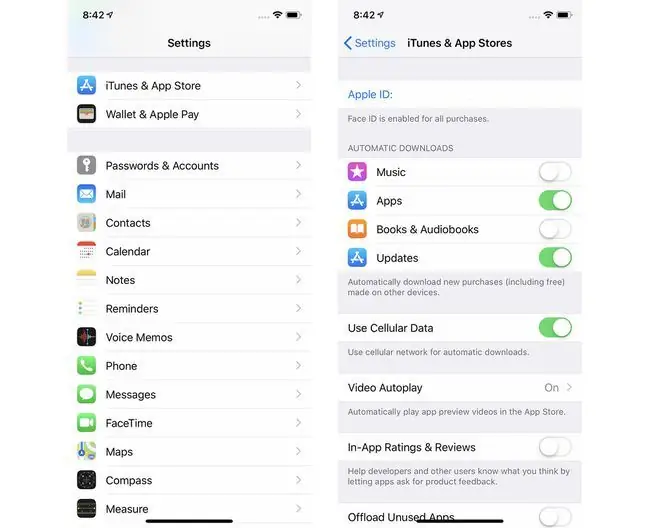
- Tik op de Instellingen app.
- Scroll naar en kies iTunes & App Store.
-
Verplaats de schuifregelaar naast Apps in het gedeelte Automatisch downloaden naar de aan/groene positie. U kunt ook automatische downloads inschakelen voor Muziek en Boeken en audioboeken.
Wilt u automatisch app-updates op dit apparaat installeren wanneer ze worden uitgebracht? Verplaats de Updates schuifregelaar naar aan/groen.
Apps opnieuw downloaden van iCloud
Een andere manier om ervoor te zorgen dat al uw apparaten dezelfde apps hebben, is door ze opnieuw te downloaden van uw iCloud-account. Als je een app hebt gekocht, gebruik dan een apparaat waarop die app niet is geïnstalleerd en waarop je bent ingelogd op dezelfde Apple ID. Ga naar de App Store-app. Tik op zoeken en voer de naam van de app in het zoekveld in. Wanneer het in de zoekresultaten verschijnt, download het dan. Er worden geen kosten meer in rekening gebracht.
Voor een meer gedetailleerde kijk op deze optie, bekijk ons artikel over het opnieuw downloaden van apps.
Bottom Line
Apple's Family Sharing-functie brengt de mogelijkheid om apps op verschillende apparaten te delen nog een stap verder. In plaats van alleen apps te delen op uw eigen apparaten, kunt u apps delen op alle apparaten die worden gebruikt door uw gezinsleden die zijn verbonden met uw Family Sharing-groep. Dit is een geweldige manier om alle betaalde inhoud te delen: niet alleen apps, maar ook muziek, films, boeken en meer.
Hoe softwarelicenties werken met andere producten
Apple's 'buy-on-one-use-anywhere'-benadering van licenties voor iOS-apps was ongebruikelijk toen de App Store debuteerde. In die tijd was het gebruikelijk dat je een kopie van een programma moest kopen voor elke computer waarop je het wilde gebruiken.
Dat is aan het veranderen. Tegenwoordig worden veel softwarepakketten geleverd met licenties voor meerdere apparaten voor één prijs. De Microsoft Office 365 Home-editie biedt bijvoorbeeld ondersteuning voor vijf gebruikers, die elk de software op meerdere apparaten gebruiken, voor één aankoopprijs. Als u de uniforme Microsoft Office iPad-app downloadt, die Word, Excel en PowerPoint bevat, zijn dezelfde regels van toepassing als elke andere download van iOS-apps.
Dit is niet overal waar. Hoogwaardige programma's moeten nog vaak eenmalig worden gelicentieerd, maar steeds vaker, ongeacht het platform dat u gebruikt, vindt u apps die u maar één keer hoeft te kopen.






